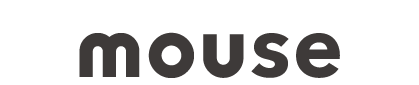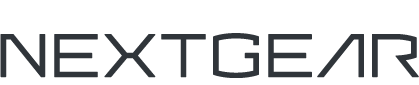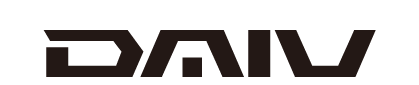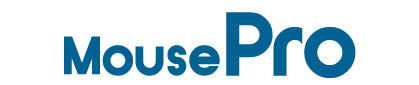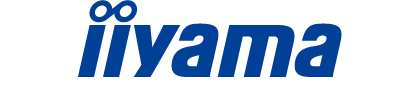グラフィックボード(グラボ)とは?
高解像度の美麗な映像、最新3Dゲームなど映像処理を受け持つ重要なパーツ
グラフィックス グラフィックカード ビデオカード GPU

グラフィックボードとは?
グラフィックボードとは、GPU(Graphic Processing Unit)と呼ばれる半導体チップを搭載したパーツの総称で、パソコン上で動作するゲームや映像コンテンツなどの画像処理を専門に行います。


おすすめ特集
選択時に見るべきポイント
グラフィックボードを選択する際には、以下の部分に注目いただくと他の製品との比較を行いやすくなります。
POINT
1
グラフィックボードは「NVIDIA」と「AMD」、CPU内蔵グラフィックスは「Intel」と「AMD」が有名です。
各社さまざまなグラフィックボードを展開していますが、ここではマウスコンピューターのBTOで選択可能なグラフィックボードに焦点を当てて解説します。
・RTX A400
・RTX 5000 Ada
・RTX 4500 Ada
・RTX 4000 Ada
・RTX 4000 SFF Ada
・RTX 2000 Ada
POINT
2
シリーズ名と後に続く数値を含めたものが製品の型番となります。
基本的には、数値が大きくなるほど上位の製品を表しており、性能も高くなります。
以下は「GeForce RTX 3080 Ti 10GB」を例に、それぞれの意味と、表している内容をまとめた表です。
|
名称 |
意味 |
内容 |
|
GeForce |
GPUチップ名 |
「GeForce」は半導体メーカーのNVIDIAが作るGPUのブランド名 |
|
RTX |
GeForceのグレード |
RTX > GTX >GTの順で高性能になる |
|
30 |
世代 |
数字が大きいものほど世代が新しく高性能になる |
|
80 |
性能 |
同世代のものでは数字が大きい方が高性能 |
|
Ti |
特性 |
「Ti」は中間のグレードを示す表記。例えば、「80 Ti」は「80」と「90」の中間スペック ※ 「SUPER」は無印を改良した製品 |
|
10GB |
VRAM容量 |
数字が多いほうが処理速度が速く性能が高い |
POINT
3
より具体的な性能を知りたい方は、各メーカーのホームページでスペックを公開していますので確認してみましょう。
ここではスペックを確認する際に重要な部分について記載します。
|
コア数 |
一度に処理できるデータの数に影響するので、数が多いほど処理性能が高くなります。 |
|
コア・クロック数 |
各コアの動作速度に影響するので、値が大きいほど処理にかかる時間が短くなります。 |
|
メモリ容量 |
グラフィックボードが処理するデータを置いておく机のようなものです。 値が大きいほど作業スペースが広がるため、処理性能が高くなります。 |
|
メモリ・クロック |
メモリの動作速度に影響するので、値が大きいほど処理にかかる時間が短くなります。 |
|
出力端子 |
使用されるディスプレイの端子が対応しているか確認しましょう。 |
グラフィックスの搭載される場所は?

グラフィックボードと比較して性能は劣りますが、別途グラフィックボードを購入しなくて良いため、PC全体の価格を抑える事が可能です。

負荷の高い3Dゲームを遊ぶ場合などは、CPU内蔵グラフィックスでは動かない事が多く、高性能なグラフィックボードの搭載が前提となっています。グラフィックカード、グラフィックボード、ビデオカードなど複数の名称で呼ばれていますが、マウスコンピューターではグラフィックスと表記しています。
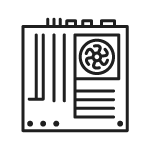
パソコンに搭載されているグラフィックボード(グラボ)の確認方法
Windows 11 のグラフィックボードを確認する手順は以下の通りです。
デスクトップの左下にあるスタートメニューアイコンの上で右クリックをし「タスクマネージャー」をクリックします。
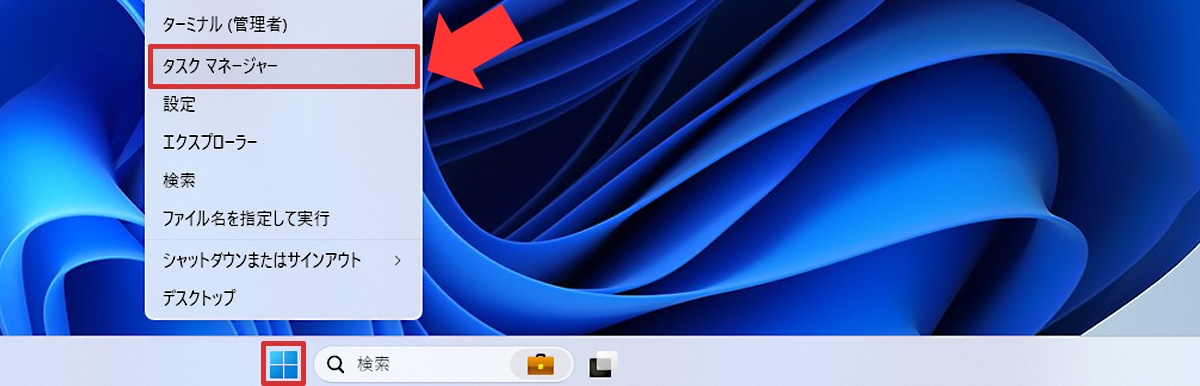
ナビゲーションメニューが閉じていたら「ナビゲーション」を開き、「パフォーマンス」をクリックします。
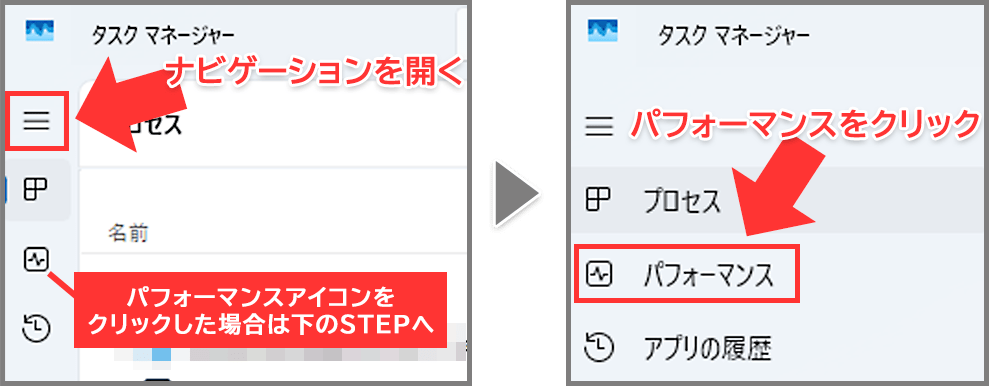
「GPU」を選択するとお使いのグラフィックボードが確認でき、使用率や詳細を見ることができます。
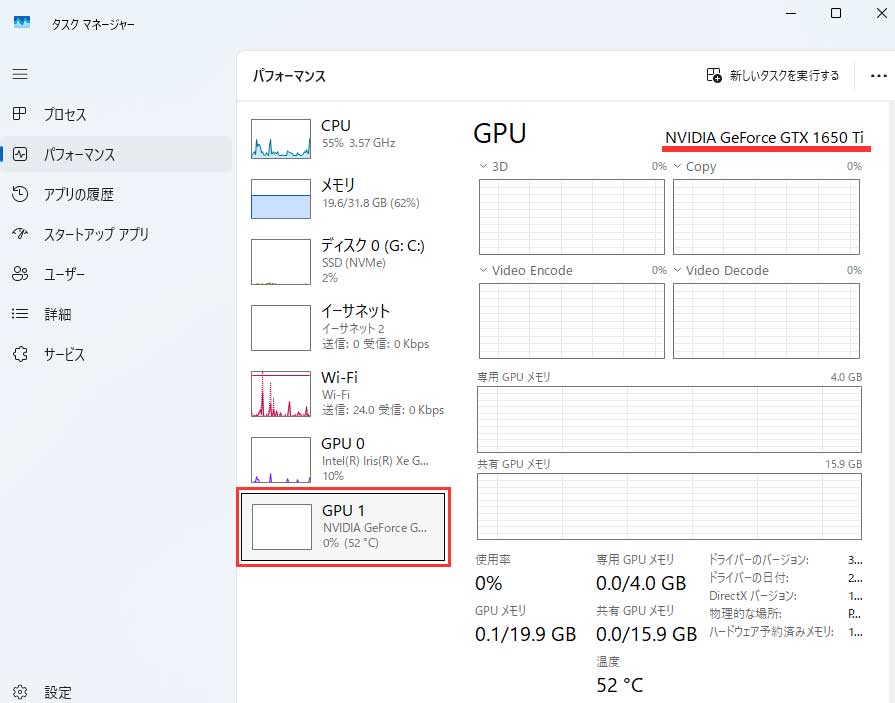
※ 「GPU 0」と「GPU 1」という表示は、通常、内蔵グラフィックスと専用グラフィックスの両方が搭載されている構成を示します。一般的には「GPU 0」が内蔵GPU、「GPU 1」が専用GPUですが、順番はシステムによって異なることがあります。
※ GPUが1基のみの場合でも「GPU 0」と表示されます。このため、必ずしも複数のGPUが搭載されているとは限りません。
グラフィックボードを搭載するメリットは?
グラフィックボードを搭載するメリットは以下の通りです。
グラフィックボードを搭載するデメリットは?
グラフィックボードは性能が高いほど画像の処理が速くなるというメリットがありますが、デメリットも存在します。グラフィックボードを搭載するデメリットは以下の通りです。
GPUとCPUとの違いは?
GPU(Graphics Processing Unit/グラフィックス処理装置)は、パソコンで高解像度の美麗な映像、最新3Dゲームなど映像処理をするためのパーツです。
CPU(Central Processing Unit/中央演算処理装置)はその名の通り、パソコン内で動作する全てのプログラムを総括して処理するためのパーツです。
パソコンはグラフィックに関連する処理をCPUではなくグラフィックボード上で処理することで、高度な表現を高速に行えるように作られています。
また、グラフィックボードはその特性上、3次元のポリゴンデータを高速に処理できる構造となっており、一度に大量のデータを並列処理することに特化しています。近年ではその特性を応用してAI分野での利用も加速しています。
GPUのよくある質問
Q. GPU(グラボ)とは?
A. GPUはグラフィックボードに搭載された半導体チップで、パソコンで画像や映像処理を専門に行うパーツです。大量のデータを並列で高速処理でき、ゲーム、動画編集、AI分野などで活躍します。
Q. CPUとGPUはどう違いますか?
A. CPUはパソコン内で動作する全てのプログラムを総括して処理するためのパーツとなり、GPUはパソコンで高解像度の美麗な映像、最新3Dゲームなど映像処理をするためのパーツです。
Q. GPU(グラボ)を搭載するメリットは何ですか?
A. GPU(グラフィックボード)を搭載すると、高負荷なゲームやクリエイティブソフトが快適に動作し高解像度の美しい映像表現を高速に行えるようになります。